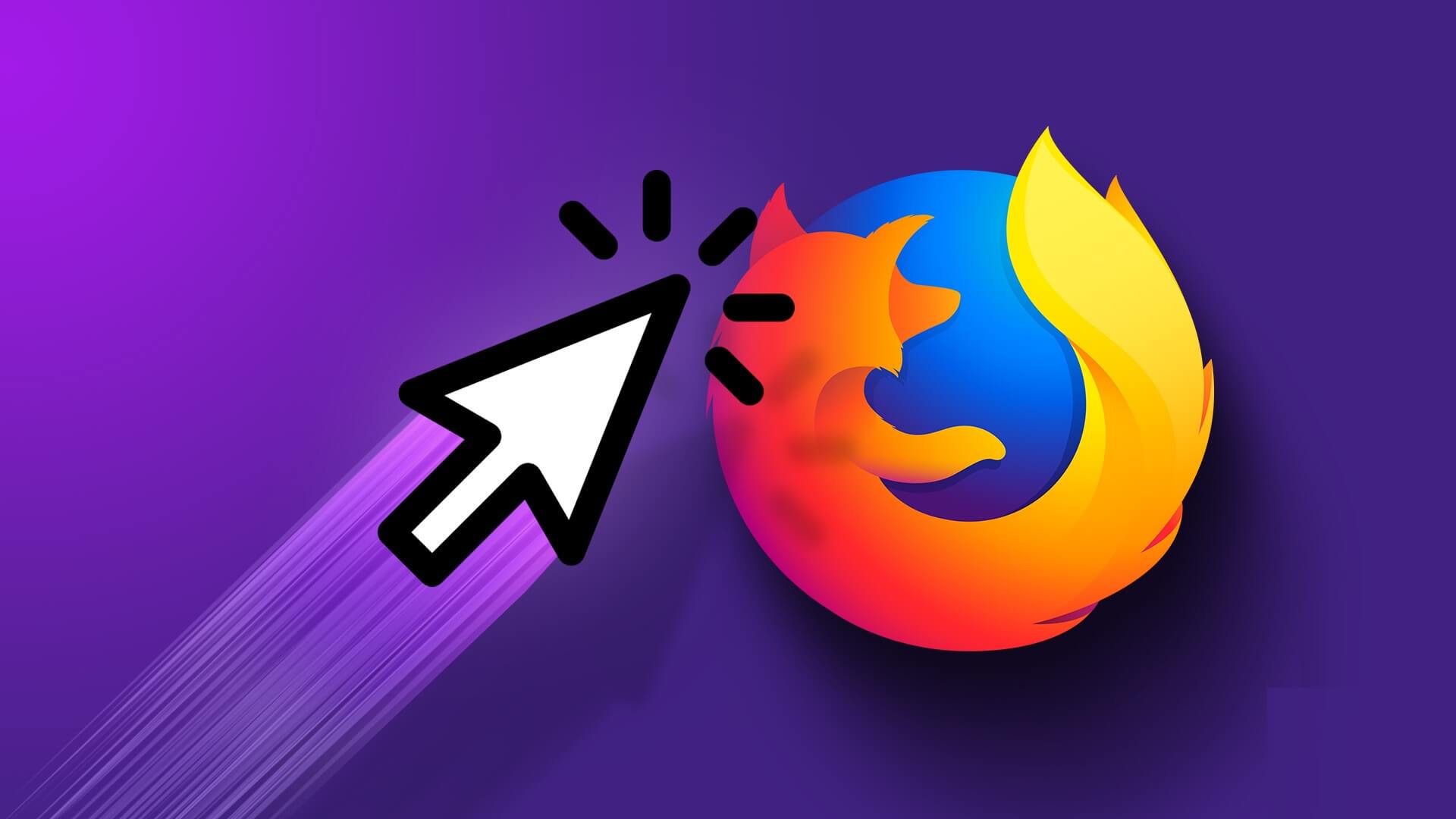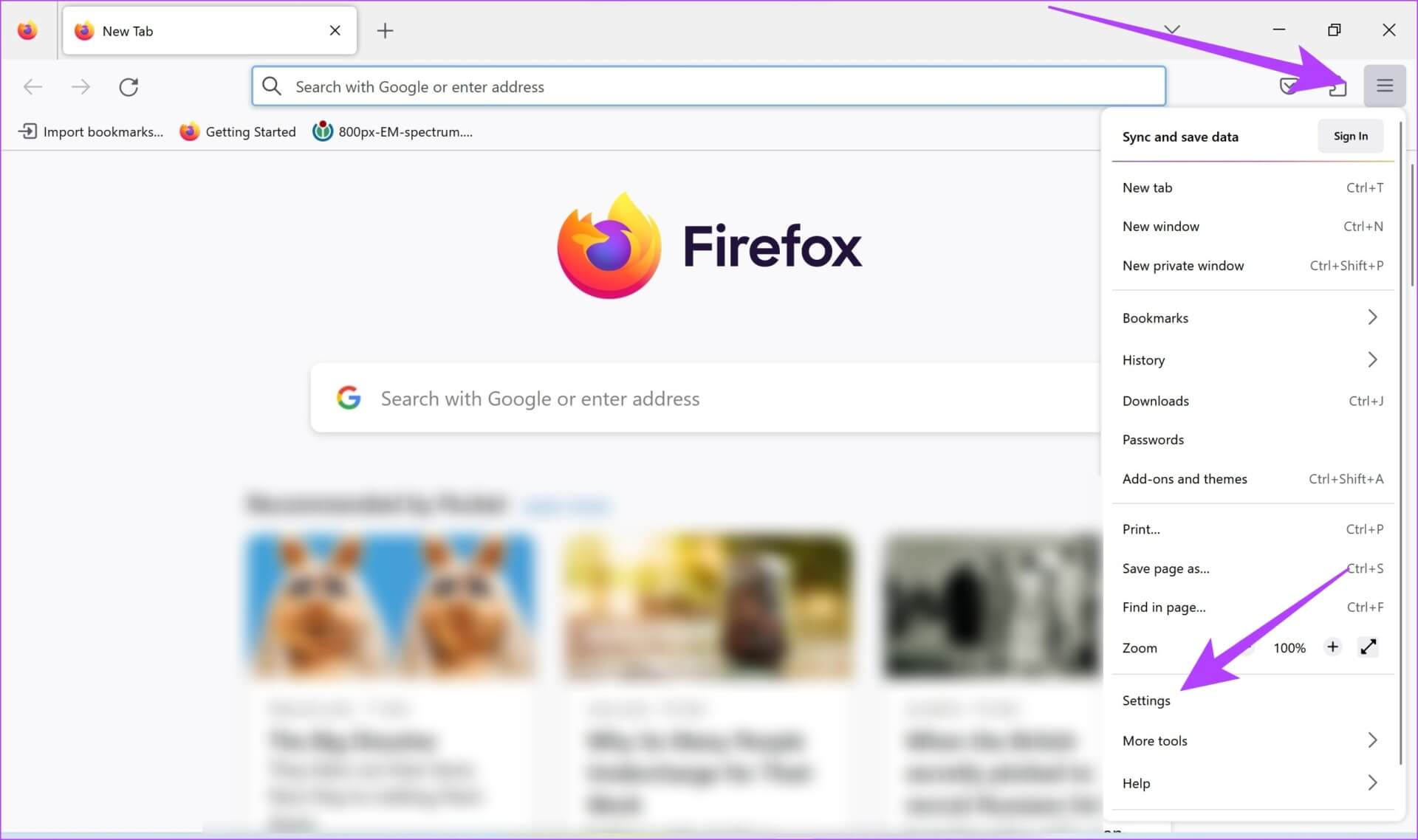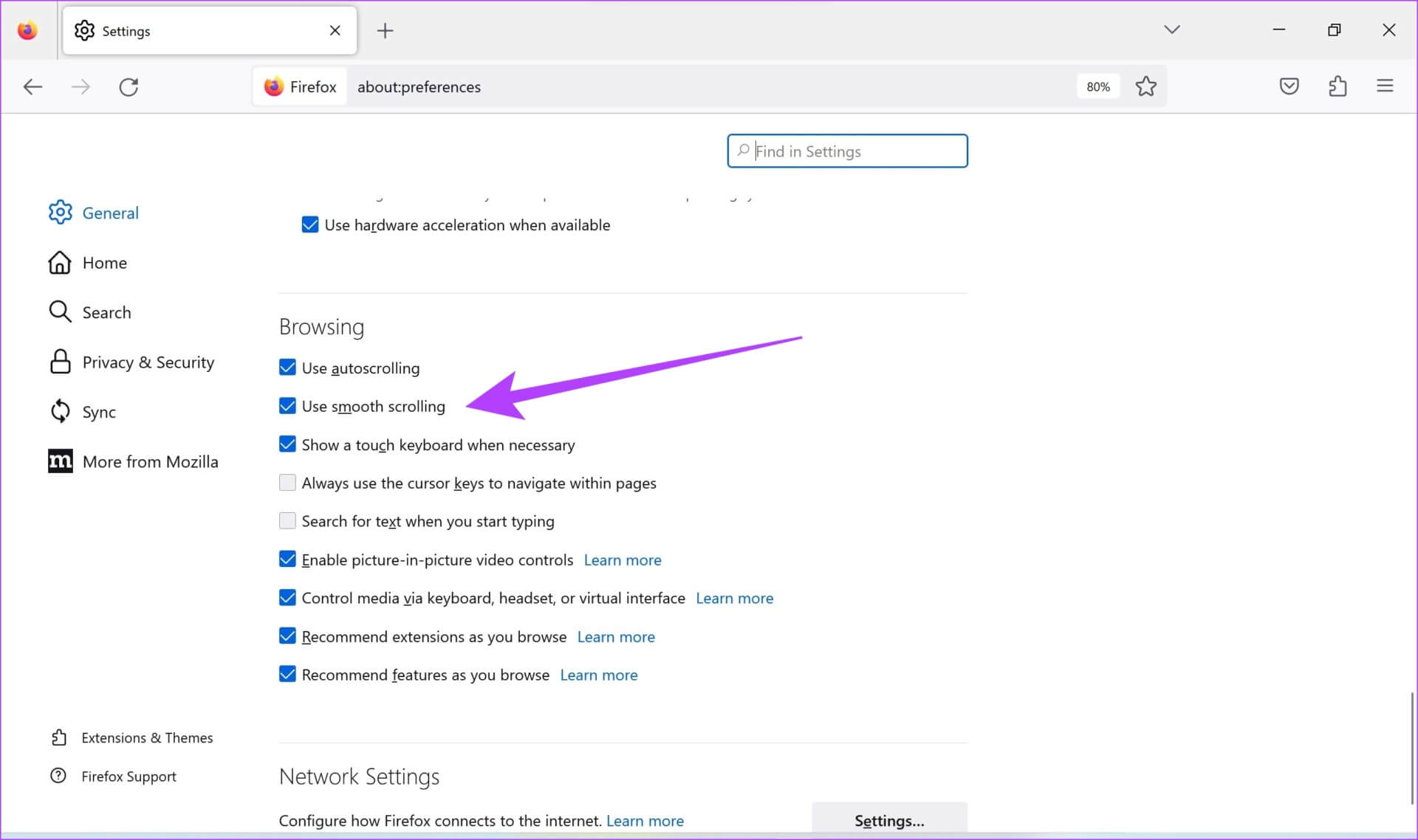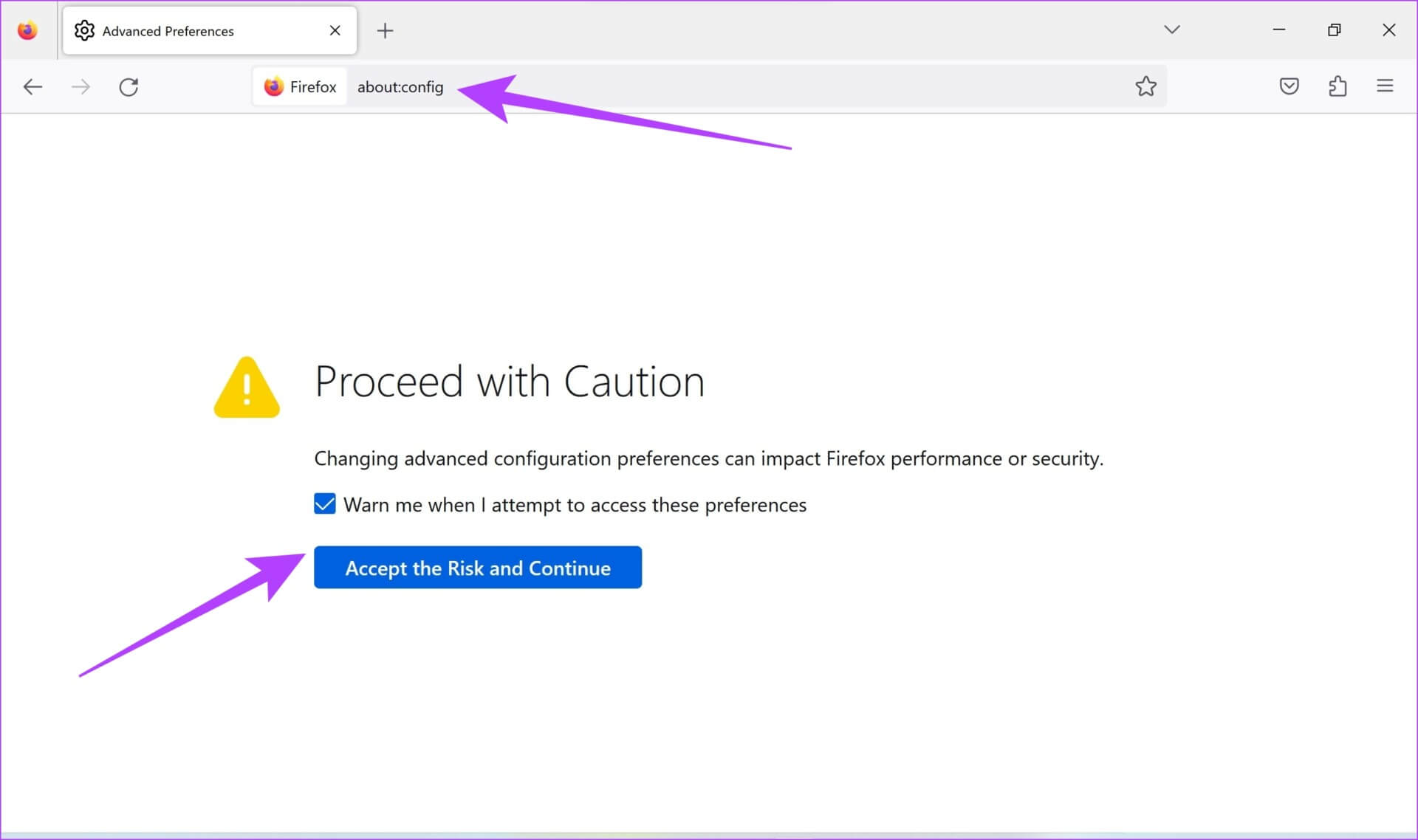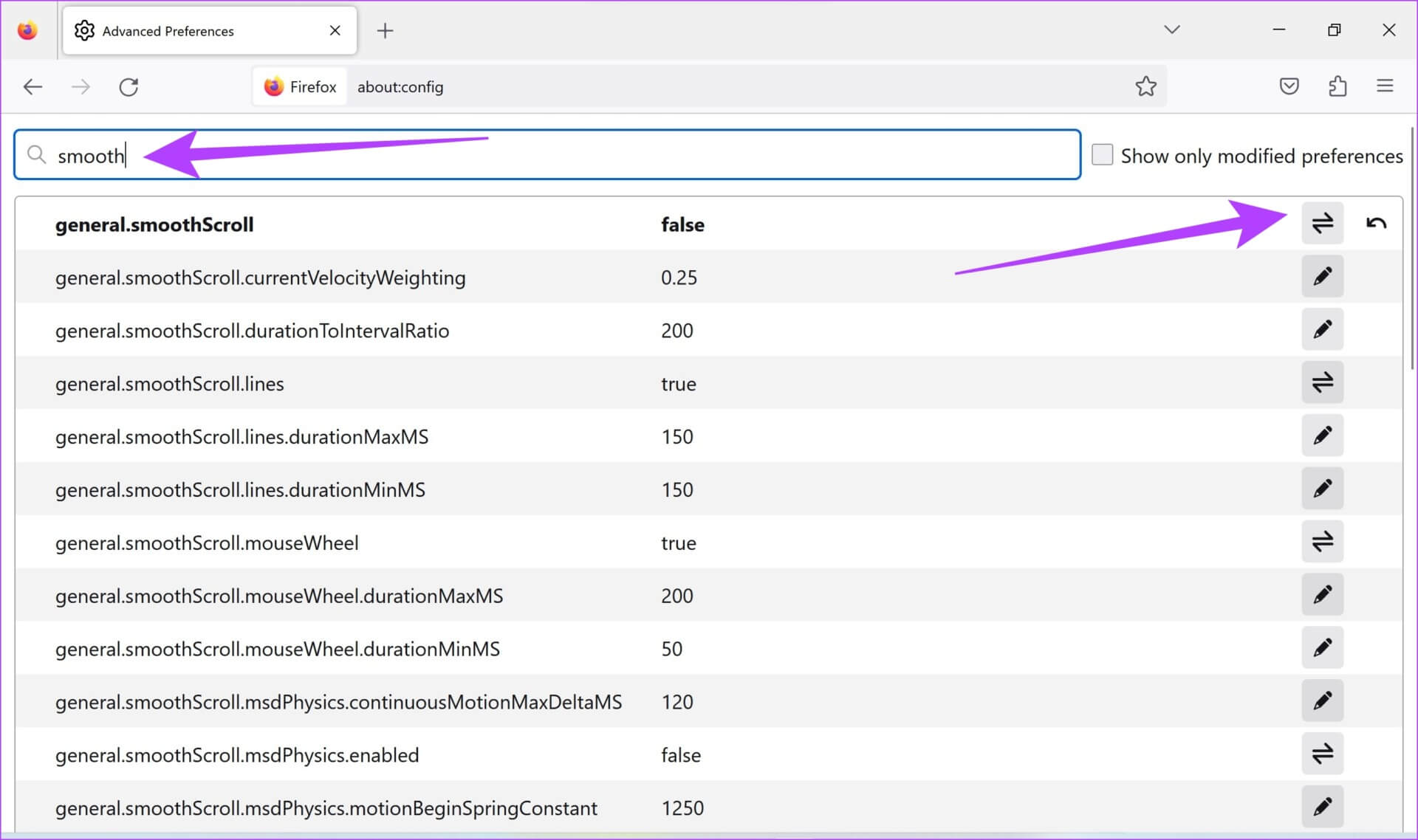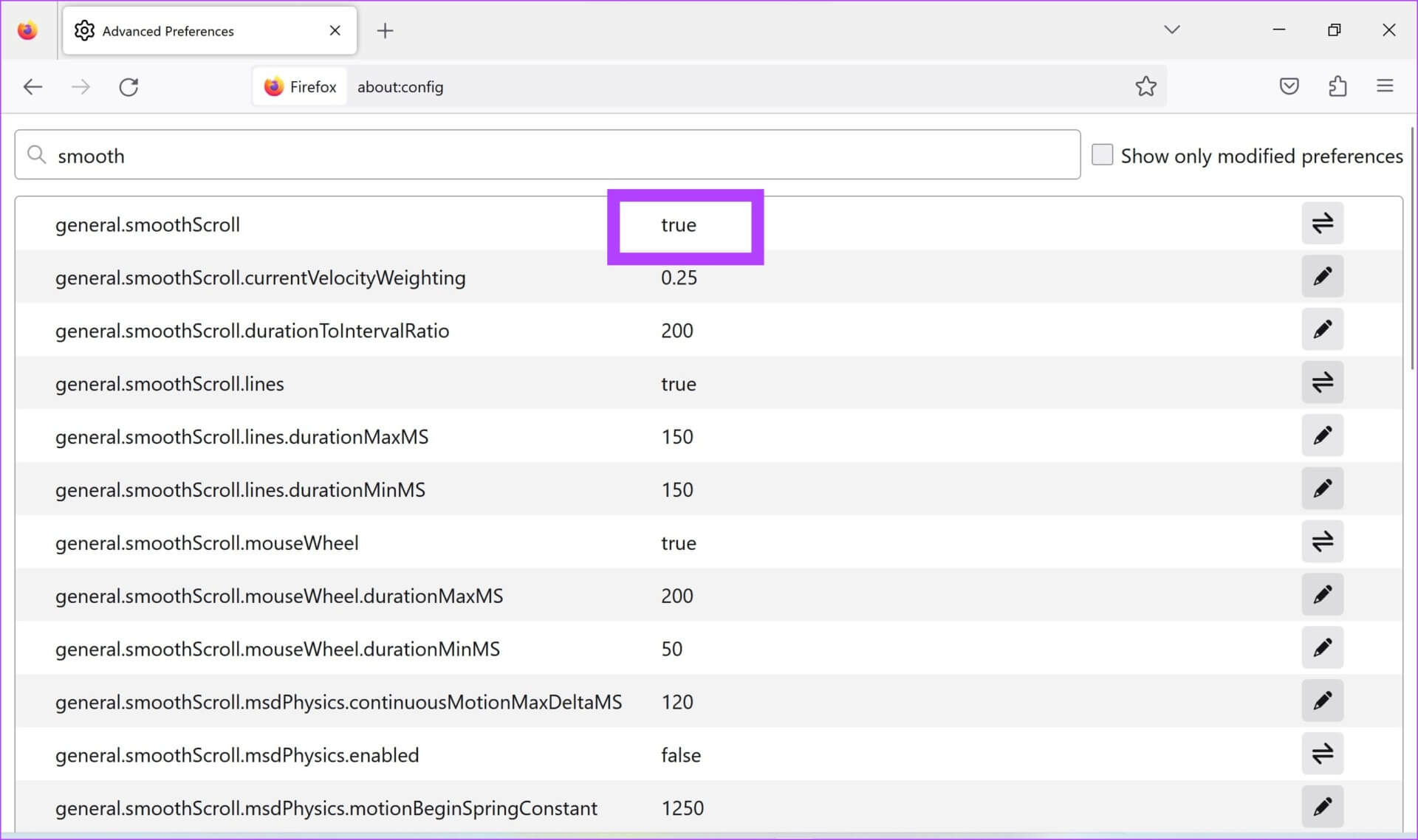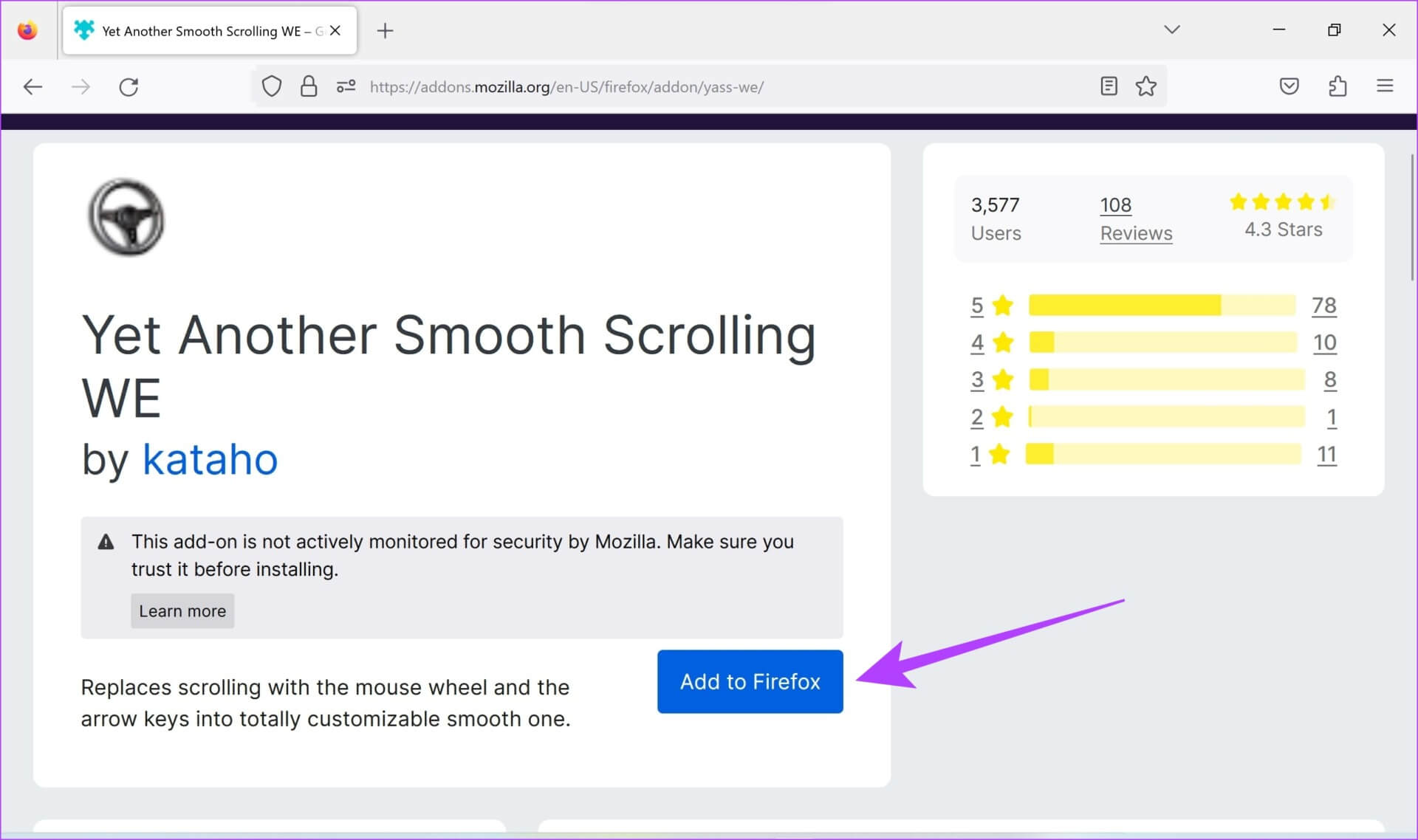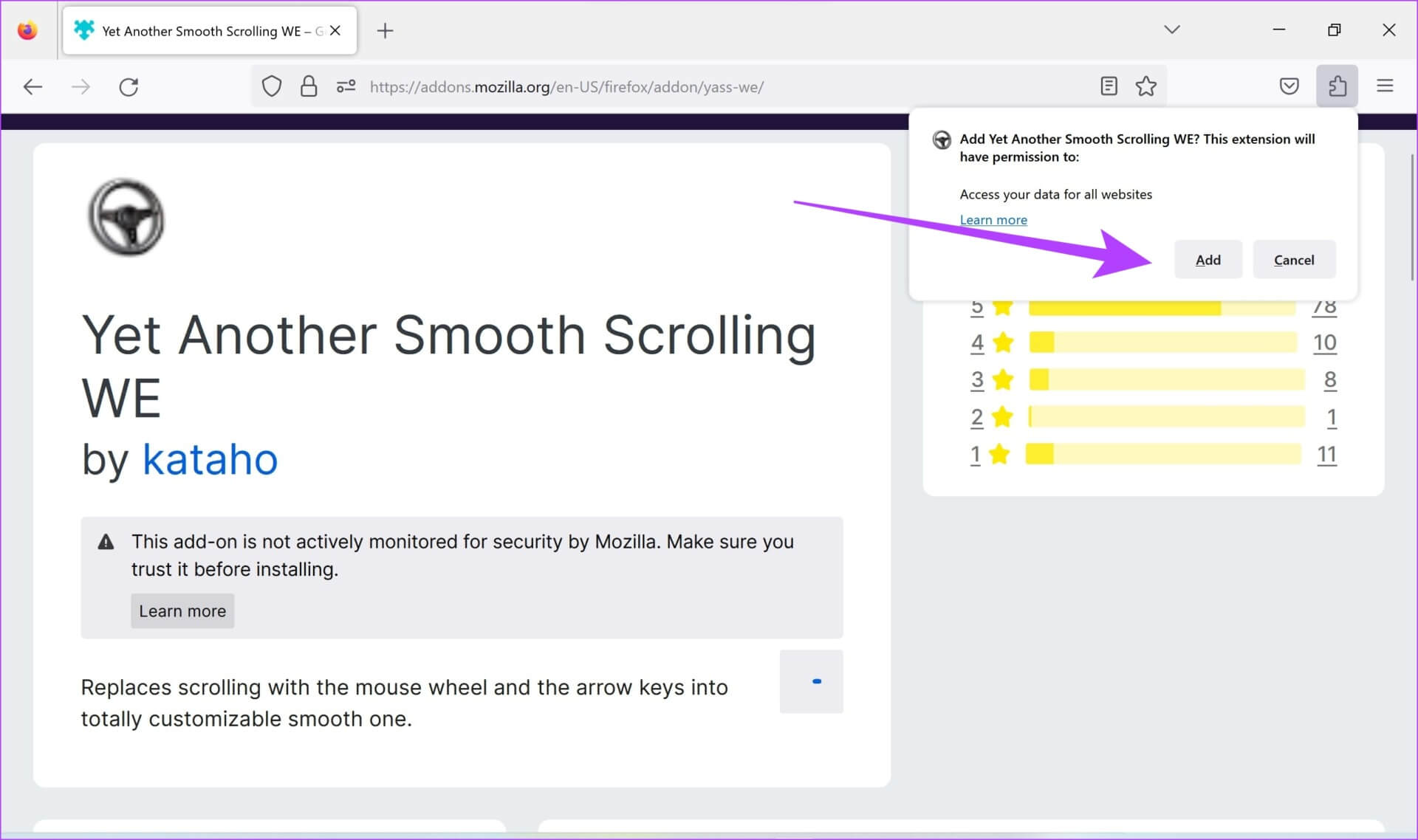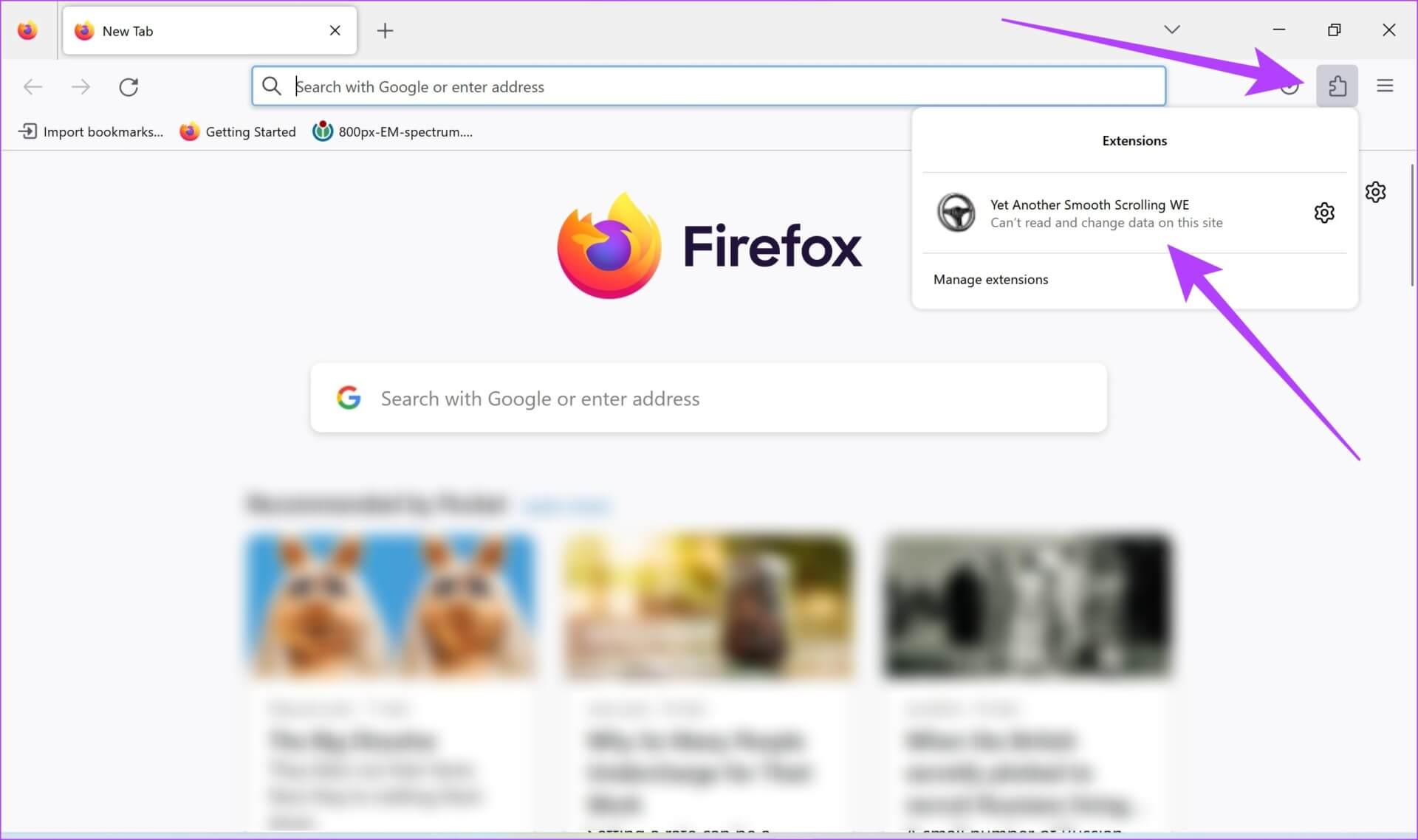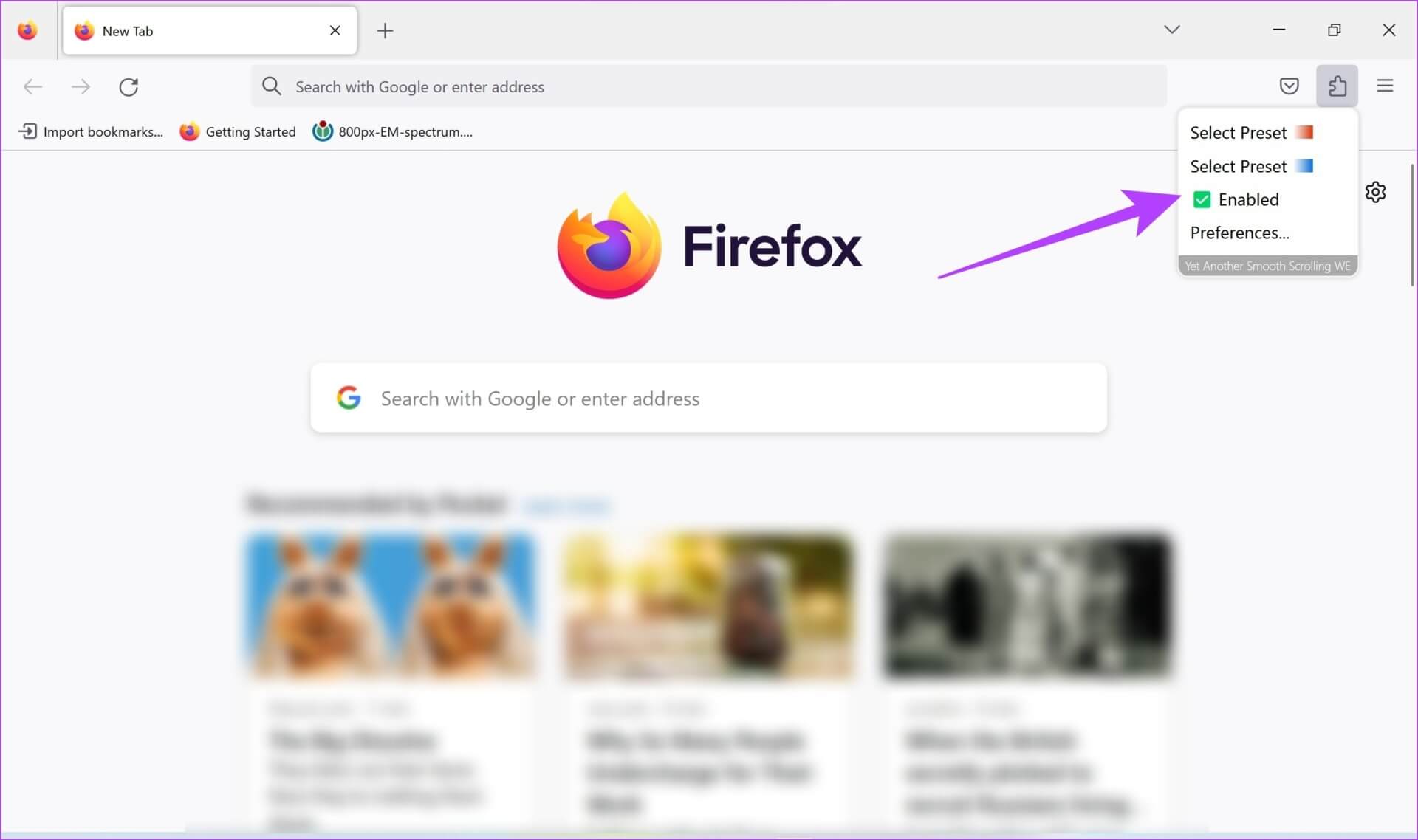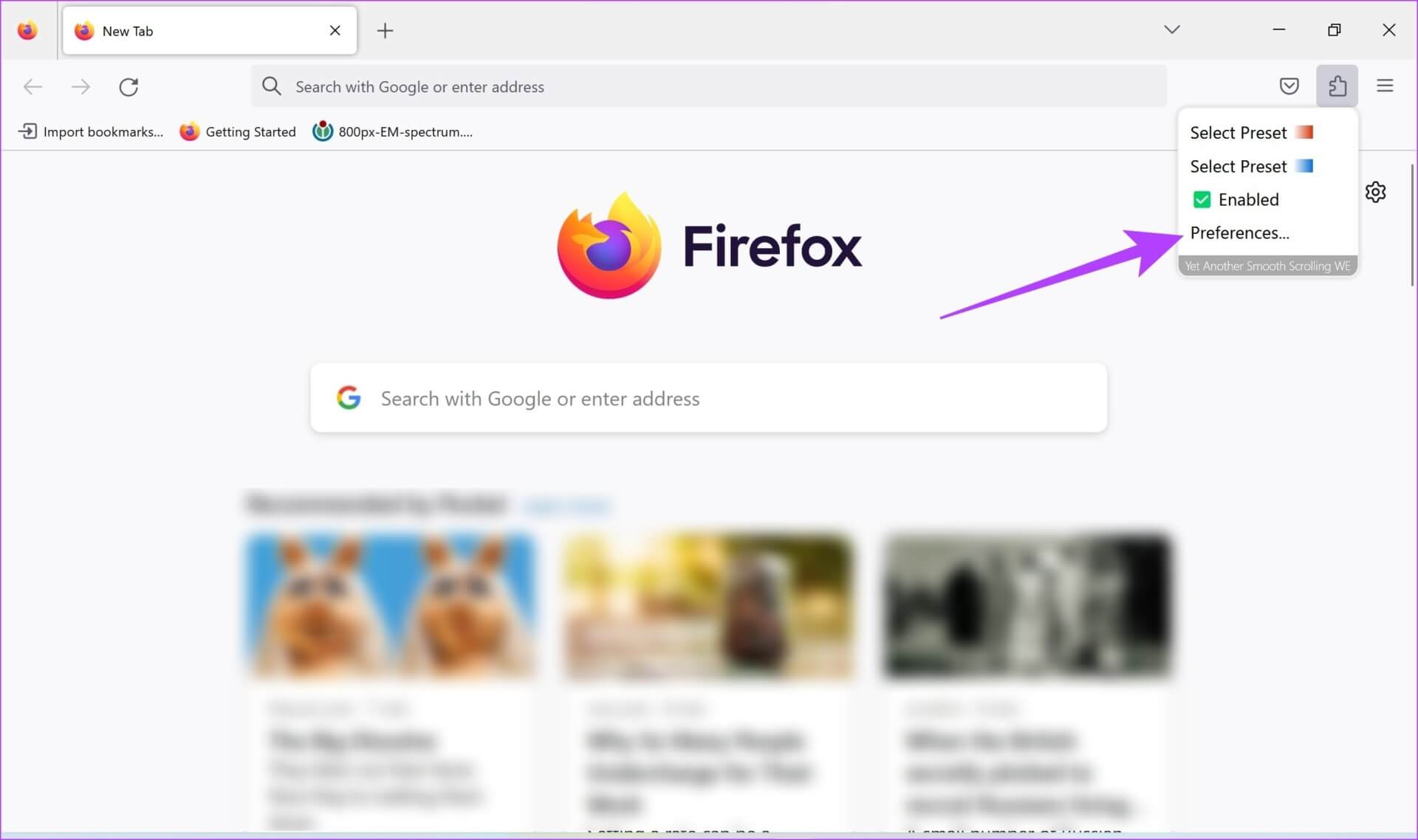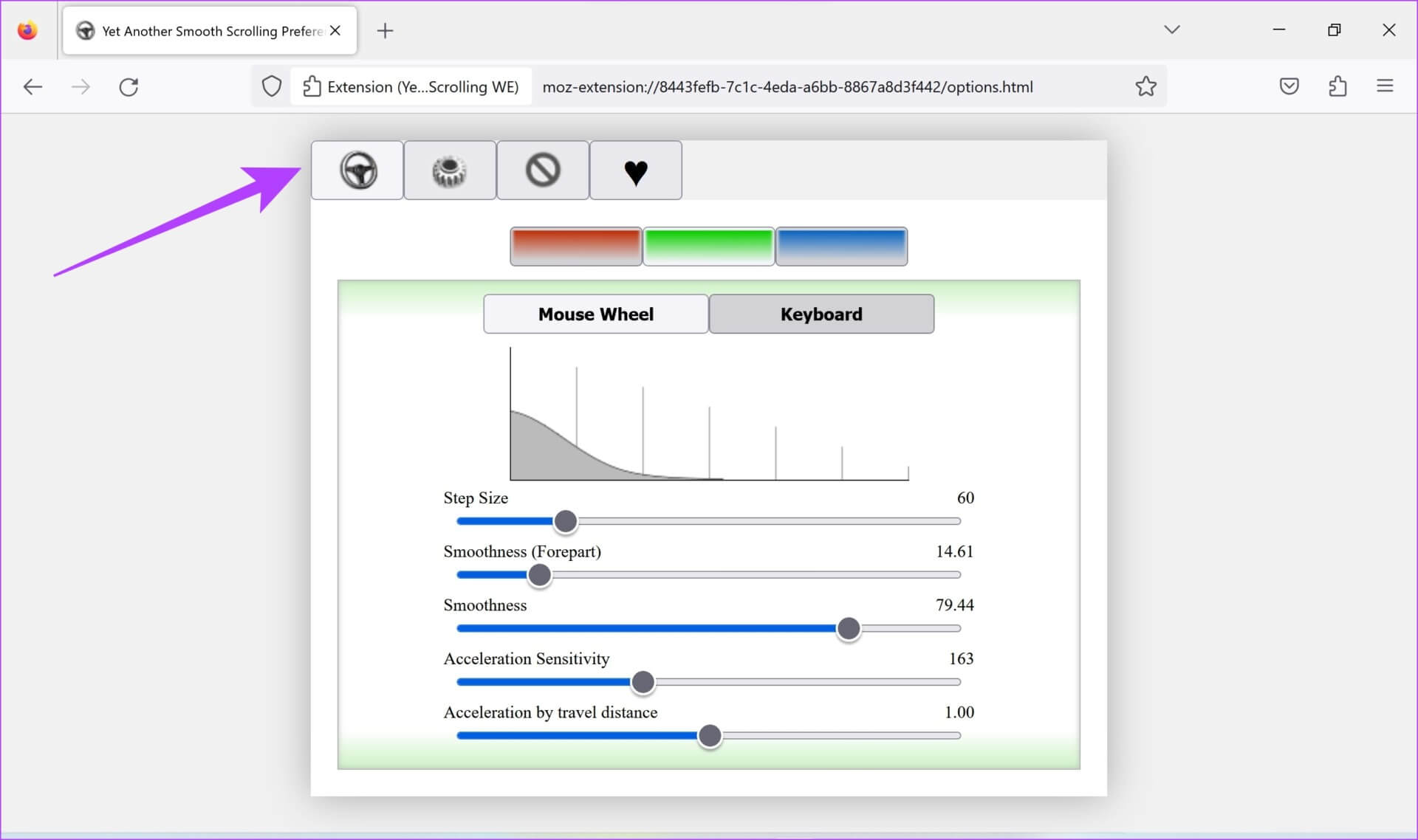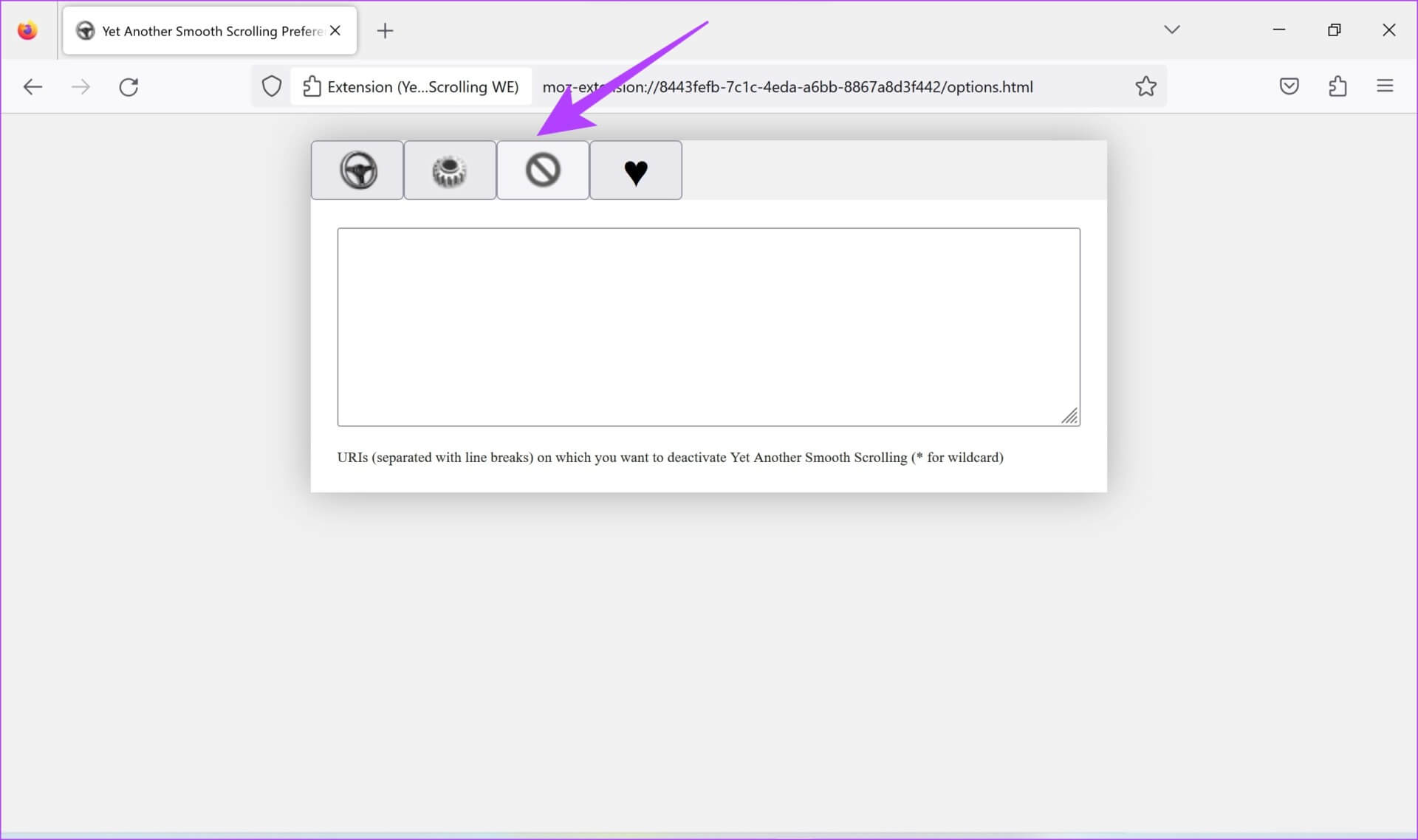Les 3 meilleures façons d'activer le défilement fluide sur Mozilla Firefox
La combinaison d'un matériel de mauvaise qualité et d'un site Web riche en contenu finit souvent par être lente. Mais grâce aux développeurs de navigateurs Web, des fonctionnalités telles que le défilement fluide rendent la vitesse possible. C'est déjà une fonctionnalité populaire sur Google Chrome, mais elle est également disponible sur Mozilla Firefox. Dans ce guide, nous allons vous montrer comment activer le défilement fluide sur Firefox.
Nous n'avons pas une mais trois façons d'activer le défilement fluide sur Firefox si ses paramètres par défaut ne vous conviennent pas. Toutes ces méthodes sont très faciles à mettre en œuvre en suivant les instructions étape par étape. Avant d'activer le défilement fluide, comprenons ce que cela signifie.
Qu'est-ce que le défilement fluide sur Firefox ?
Le défilement fluide sur Firefox ne modifie pas votre matériel pour améliorer l'expérience de défilement. Il s'agit plutôt d'une amélioration logicielle. Ainsi, lorsque vous utilisez votre souris ou votre pavé tactile pour faire défiler une page et chaque fois que vous faites défiler vers le bas ou faites tourner la molette, la page descend d'un certain montant.
Maintenant, que se passe-t-il si nous réduisons la vitesse à laquelle la page défile vers le bas chaque fois que vous faites défiler vers le bas ou faites rouler la molette de la souris ? L'expérience sera certainement moins saccadée et plus fluide. Vous ne sentirez pas de saut soudain dans le contenu lorsque vous faites défiler vers le bas, et la page descendra plus lentement et par petites quantités. C'est ce que fait le défilement fluide.
Une fois cette fonctionnalité activée, le code exécutant le frontal est modifié et quelques lignes sont ajoutées pour implémenter un défilement fluide. Ne vous inquiétez pas, il n'est pas nécessaire de suivre une leçon de codage pour permettre un défilement fluide. Passez à la section suivante.
Comment activer le défilement fluide sur Firefox
Nous avons des bascules et des widgets simples qui permettent un défilement fluide dans Firefox. Commençons par le moyen le plus simple de le faire.
1. Utilisez la fonction intégrée pour permettre un défilement fluide
Étape 1: Ouvert Mozilla Firefox Et cliquez sur l'icône de la liste Firefox Dans le coin supérieur droit
Étape 2: Cliquez Paramètres.
Étape 3: Faites défiler vers le bas pour trouver une section Navigation , et cochez la case "Utilisez un défilement fluide".
Voici comment activer le défilement fluide sur Firefox. Cependant, si vous ne trouvez pas l'option ou si vous n'arrivez pas à la faire fonctionner, voici une méthode alternative.
2. Activer le défilement fluide dans ABOUT.CONFIG
About.Config est une page qui répertorie toutes les fonctionnalités expérimentales que vous pouvez utiliser sur Firefox. C'est pareil drapeaux sur Google Chrome f-. About.Config a également la possibilité d'activer le défilement fluide sur Firefox. Voici comment l'utiliser :
Étape 1: Ouvert Firefox Et tapez à propos.config Dans la barre d'adresse Firefox Et appuyez sur Entrer Au clavier.
Étape 2: Clique sur "Accepter le risque et passer à autre chose".
Étape 3: Maintenant, faites attention à Défilement fluide pour trouver la configuration suivante "général. lisse. défilement".
Étape 4: Si une erreur apparaît à côté de "général. lisse. Défilement » , cliquez sur le bouton Commutateur pour le rendre correct.
Vous pouvez maintenant voir que la configuration indique vrai. Cela signifie que le défilement fluide est désormais effectif sur Firefox.
Les méthodes ci-dessus suffiront si vous êtes un utilisateur régulier. Cependant, si vous testez un site Web ou souhaitez modifier la fonctionnalité de défilement fluide, voici une extension qui vous aidera à modifier les propriétés de défilement fluide.
3. Utilisez un module complémentaire tiers pour un défilement fluide
Une autre fonctionnalité Smooth Scrolling WE est un module complémentaire de Firefox qui permet non seulement un défilement fluide, mais vous aide également à modifier et personnaliser la fonctionnalité. Voici comment installer et utiliser l'extension.
Étape 1: Ouvert Firefox , et visitez la page des modules complémentaires "Encore un autre défilement fluide nous" En utilisant le lien ci-dessous, et cliquez sur "Ajouter à Firefox".
Étape 2: Clique sur "Ajouter" encore une fois pour confirmer. Le module complémentaire sera maintenant installé sur Firefox.
Étape 3: Appuyez sur l'icône ajouts Et sélectionnez extension installée.
Étape 4: Assurez-vous d'activer Extension et cochez sa case.
Étape 5: Pour personnaliser l'extension, cliquez sur Préférences.
Étape 6: Sur le premier des quatre onglets, vous obtenez des options pour lisser et accélérer le défilement. Faites-le selon votre préférence.
Étape 7: Si vous accédez au troisième onglet, vous pouvez entrer l'URL des sites Web sur lesquels vous ne souhaitez pas que le défilement fluide soit activé.
C'est tout ce que vous pouvez faire si vous souhaitez activer le défilement fluide sur Firefox. Si vous avez plus de questions, consultez la section suivante.
Questions et réponses sur le défilement fluide sur Firefox
1. Firefox dispose-t-il d'une fonctionnalité de défilement automatique ?
Oui, Firefox a une fonction de défilement automatique et vous pouvez l'activer dans les paramètres.
2. Quelle est la différence entre le défilement fluide et le défilement automatique ?
Auto Scroll fait automatiquement défiler la page pour vous, tandis que Smooth Scroll améliore les performances du défilement manuel.
3. Comment désactiver le défilement fluide sur Firefox ?
Vous pouvez désactiver la fonctionnalité dans les paramètres ou désactiver le module complémentaire qui permet un défilement fluide sur Firefox.
4. Le défilement fluide fonctionne-t-il sur le pavé tactile ?
Oui, lorsqu'il est activé, le défilement fluide sur le pavé tactile fonctionne aussi bien que l'utilisation des touches de défilement du clavier.
Allez au contenu de votre coeur
Nous espérons que cet article vous a aidé à activer le défilement fluide sur Firefox. Comme mentionné précédemment, il s'agit d'une fonctionnalité assez intelligente qui modifie le logiciel pour améliorer votre expérience de navigation sur le Web. Donc, si vous utilisez Firefox sur un vieil ordinateur avec du matériel bas de gamme, cette fonctionnalité est indispensable !
Cependant, si le navigateur utilise beaucoup de ressources, le voici Comment réparer Firefox en utilisant la mémoire sous Windows.